Cómo cambiar el fondo de Zoom en escritorio y móvil
Zoom es uno de los software de videoconferencia más populares disponibles, que permite a millones de personas trabajar desde casa cuando lo necesitan. También se utiliza en las escuelas, con aulas virtuales configuradas para enseñar a los estudiantes.
Esto se debe en parte a la facilidad de configuración, pero hay una función excelente que todos los usuarios de Zoom deben configurar para usar. Se denomina fondo virtual y puede reemplazar el fondo de su cámara web, sin necesidad de una configuración de pantalla verde.
Aquí se explica cómo configurar la función de fondo virtual de Zoom
Primero, debe asegurarse de que su cuenta esté activada:
- iniciar sesión en portal de zoom
- clickea en Configuración de mi reunión Dónde configuración de la reunión dependiendo de si tienes una cuenta de administrador o de usuario
- Encuéntralo Reunión guía y luego asegúrese fondo virtual está conectado
Entonces es hora de configurar tu aplicación:
- iniciar sesión en Aplicación de escritorio zoom
- Haz clic en tu foto de perfil y luego en Definiciones
- Selecciona el fondo virtual lengua
Imagen: Ampliar
- Elija entre fondos preinstalados o cargue los suyos propios.
- Si tiene su propia pantalla verde, marque la casilla tengo una pantalla verde botón
Si está utilizando la aplicación móvil, también puede cambiar su fondo, pero deberá hacerlo después de unirse a una reunión:
- Únase a la reunión, luego presione el botón Luego lengua
- toque en fondo virtual opción
- Elige uno de los fondos de Zoom o sube tu propia foto o GIF
Cómo suavizar tu piel con Zoom
Hay una cosa más que puede hacer para mejorar realmente la apariencia de sus reuniones de Zoom. ¿Sabes cómo el modo retrato de tu teléfono ayuda a suavizar tu piel? Bueno, Zoom también.
Lee También Cómo Crear Un Código QR En 7 Sencillos Pasos
Cómo Crear Un Código QR En 7 Sencillos Pasos- pegar flecha arriba cerca iniciar vídeo
- clickea en Ajustes de video
- Encuéntralo retocar mi apariencia casilla de verificación en la sección Mi video y selecciónela
Ahí lo tiene, un puñado de consejos para animar su próxima reunión inevitable de Zoom.
Si quieres conocer otros artículos parecidos a Cómo cambiar el fondo de Zoom en escritorio y móvil puedes visitar la categoría Informática.


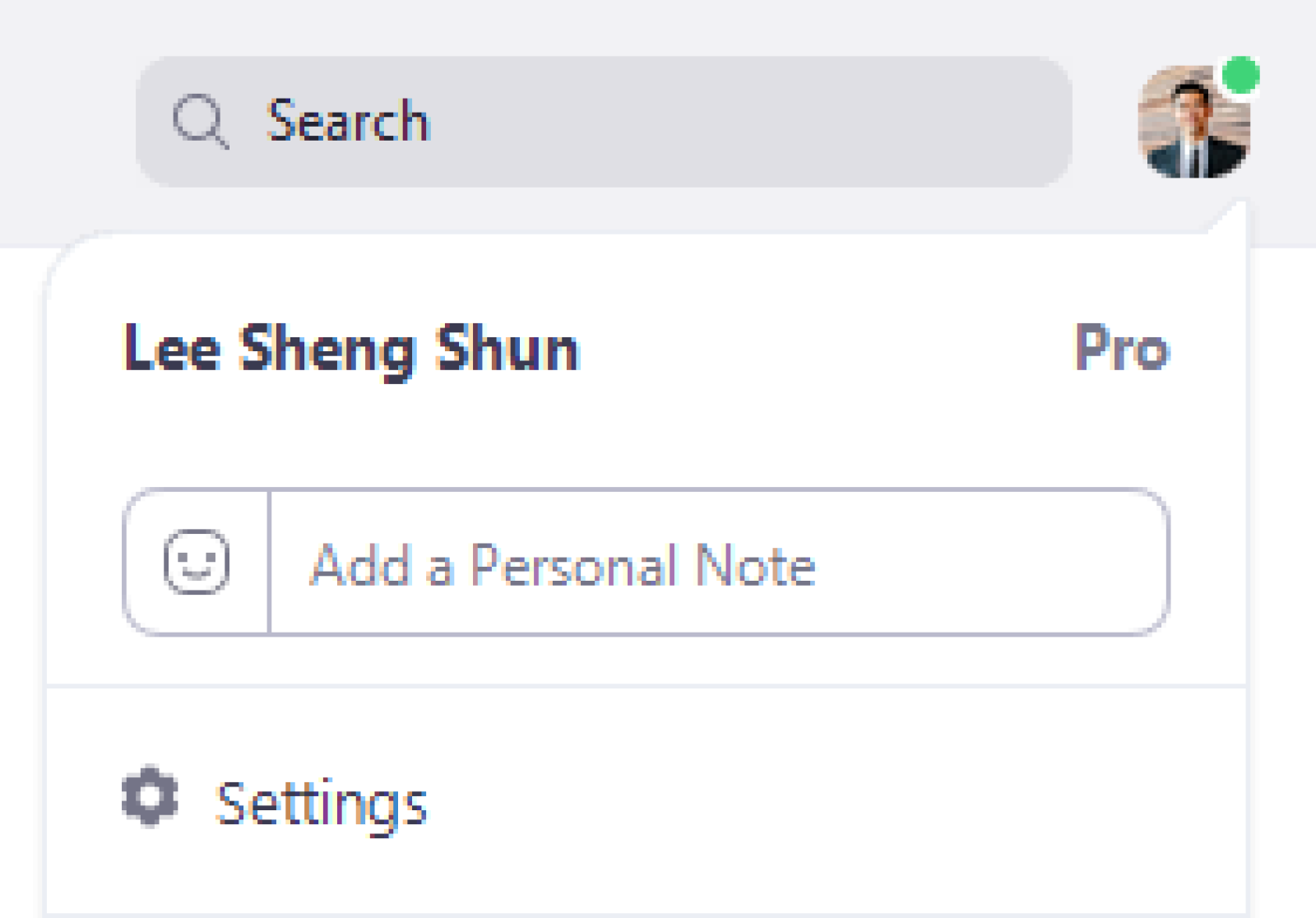

TE PUEDE INTERESAR